在当今科技高速发展的时代,手机已经成为了人们生活中必不可少的工具之一,而作为最常见的手机操作系统之一,安卓系统的更新也成为了用户关注的一个重要问题。安卓手机如何更新系统?如何检查系统更新?这些问题困扰着许多安卓手机用户。本文将为大家详细介绍安卓手机更新系统的方法,以及如何检查系统更新,帮助大家更好地了解和掌握这些知识。
安卓手机如何检查系统更新
操作方法:
1.解锁手机,进入手机桌面。在手机桌面的应用功能中找到“设置”,点击设置进入手机的设置页面。
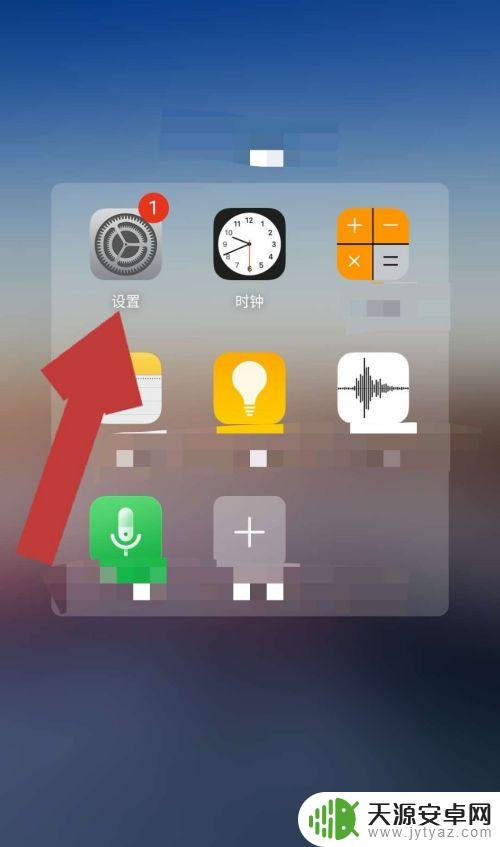
2.进入手机的设置页面后,找到“系统更新”,点击系统更新后方的“>”,进入系统更新页面。
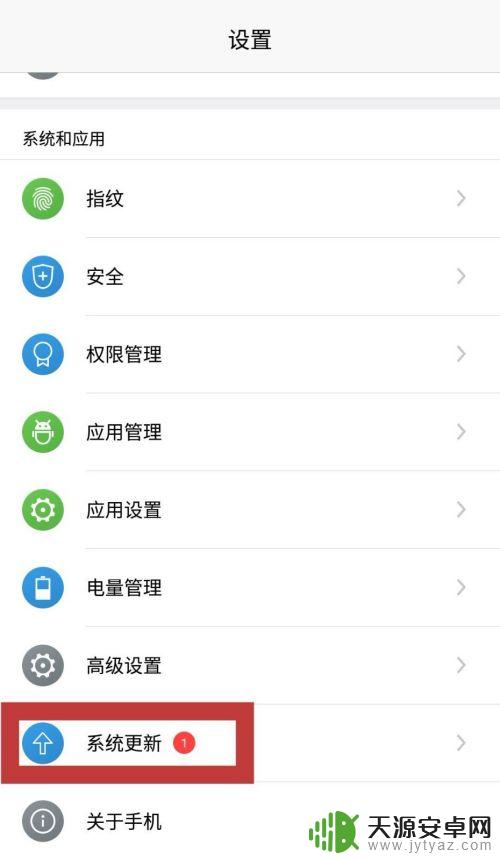
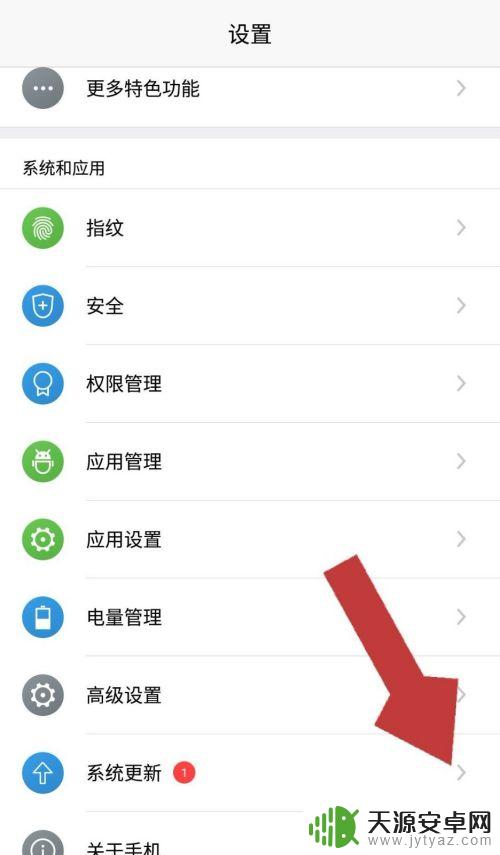
3.在系统更新页面我们可以看到页面显示“发现新版本”,点击页面下方的“下载升级包”;如果没有发现新版本那么我们的系统暂不需要更新。
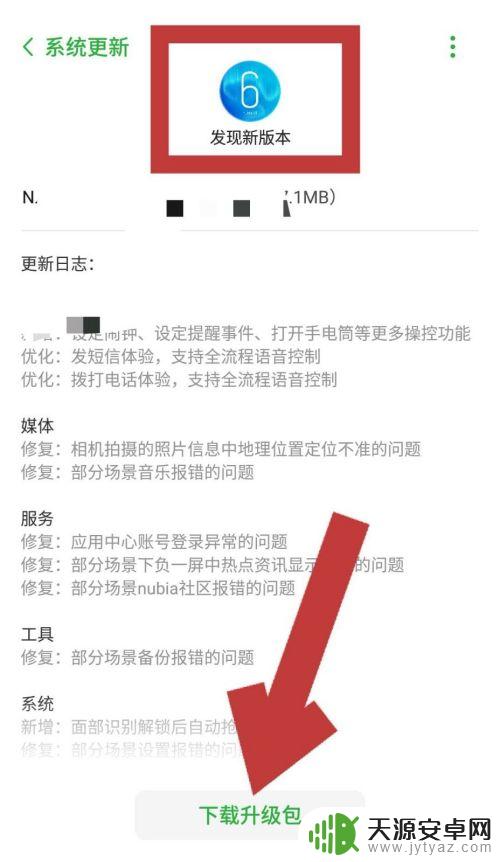
4.点击下载升级包后,系统开始下载升级包,待安装包下载完成后,点击页面下方的“安装更新”。
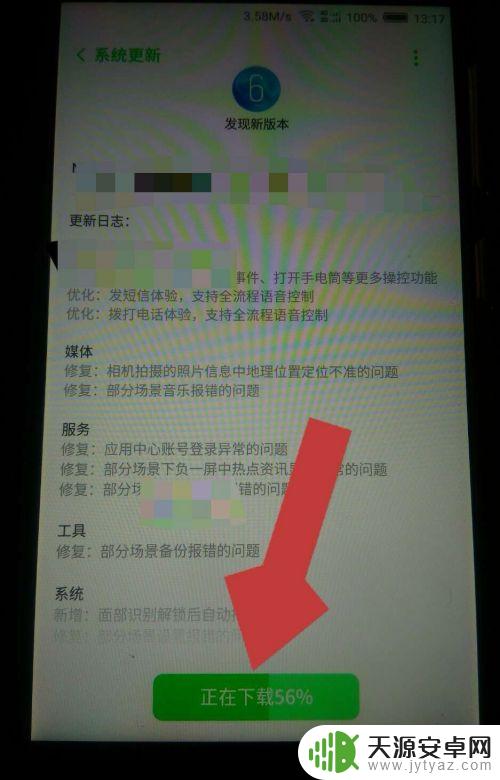
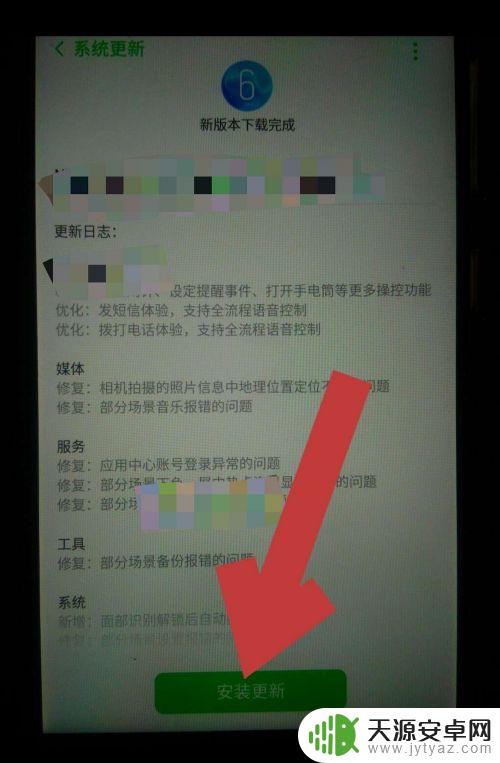
5.点击安装更新后,页面会出现提示框“此次升级不会清除个人数据......”,点击“立即安装”。
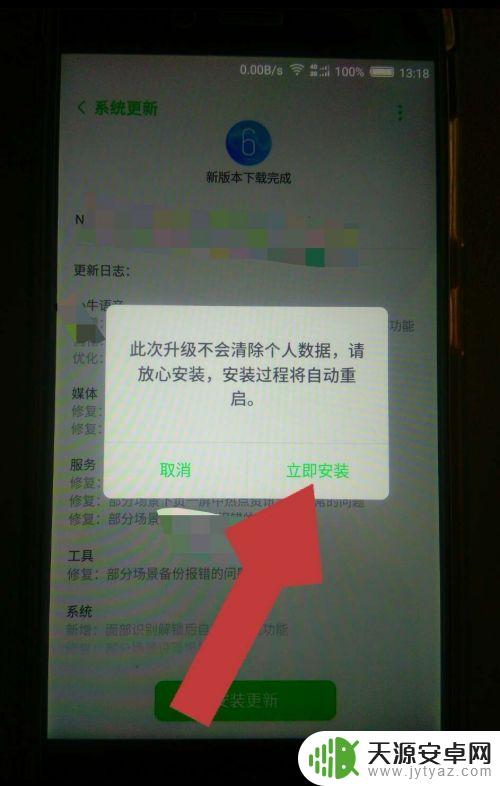
6.系统开始安装更新包,页面会显示“系统更新中。请勿操作”,待系统更新包安装完成后,会显示“系统正在重启”。
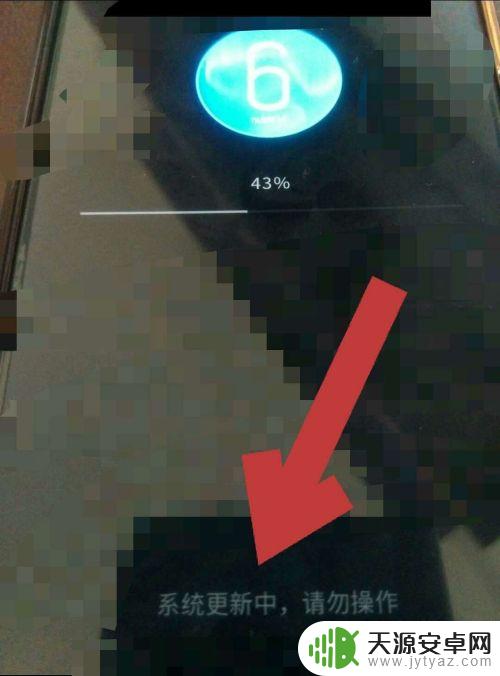
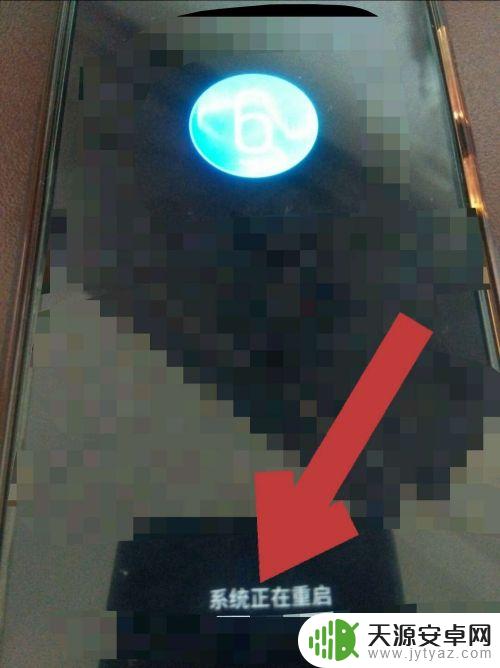
7.这样我们的手机就重启了,重启后需要优化应用。待应用优化完成后,我们的手机系统就更新好了。
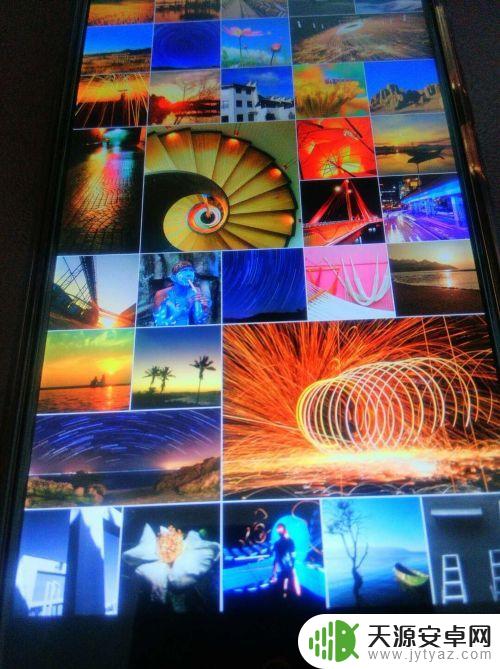
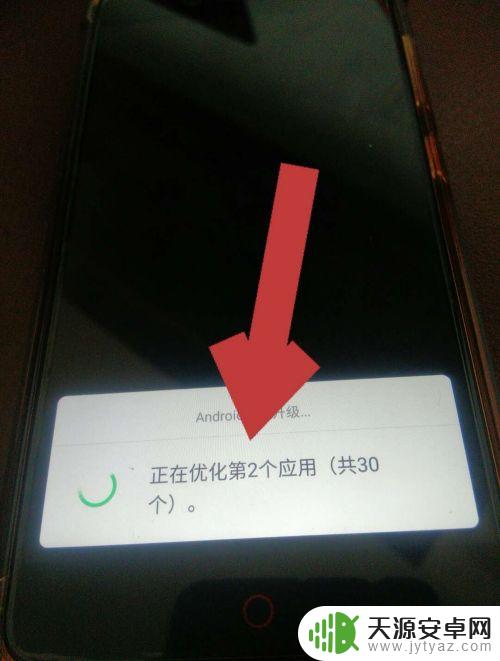
以上就是关于安卓手机如何更新系统的全部内容,如果你有相同情况的问题,可以按照小编的方法来解决。










